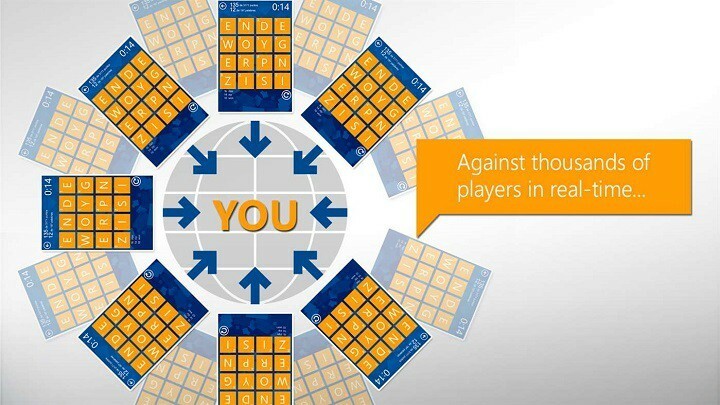Acest software va repara erorile frecvente ale computerului, vă va proteja de pierderea fișierelor, malware, defecțiuni hardware și vă va optimiza computerul pentru performanțe maxime. Remediați problemele PC-ului și eliminați virușii acum în 3 pași simpli:
- Descărcați instrumentul Restoro pentru repararea computerului care vine cu tehnologii brevetate (brevet disponibil Aici).
- Clic Incepe scanarea pentru a găsi probleme cu Windows care ar putea cauza probleme PC.
- Clic Repara tot pentru a remedia problemele care afectează securitatea și performanța computerului
- Restoro a fost descărcat de 0 cititori luna aceasta.
Jocurile Star Wars au fost întotdeauna populare printre jucători, dar chiar și jocurile Star Wars au problemele lor. Apropo de jocurile și problemele Star Wars, astăzi vom rezolva problemele Star Wars: The Old Republic Windows 10.
Star Wars: The Old Republic este un popular joc online multiplayer masiv de la EA, dar jocul are probleme și jucători au raportat diverse probleme, cum ar fi imposibilitatea de a lansa jocul, probleme cu ecranul negru și altele similare Probleme.
Remediați Star Wars: Old Republic Problems pe PC
Soluția 1 - Finalizați procesele bitraider folosind Task Manager
Jucătorii se plâng că primesc Această aplicație a întâmpinat o eroare nespecificată. Vă rugăm să încercați din nou acest patch mesaj atunci când încearcă să înceapă jocul. Potrivit lor, lansatorul pornește și încearcă să descarce patch-ul, dar acesta este întrerupt de mesajul de eroare.
Pentru a remedia această problemă, urmați următoarele:
- Porniți Managerul de activități apăsând Ctrl + Shift + Esc.
- Când pornește Managerul de activități, accesați fila Procese.
- Găsi brw.exe și brstvc.exe procesează și oprește-le.
- Încercați din nou să descărcați jocul.
Soluția 2 - Ștergeți client_settings.ini
Există o problemă ciudată cu Windows 10 și Star Wars: Vechea Republică, care determină modificarea rezoluției afișajului la 800 × 600. Nu există nicio blocare, nici un mesaj de eroare, dar jocul vă modifică rezoluția de afișare.
În acest timp, jocul va rula în fundal, dar nu veți putea trece la el. După închiderea jocului folosind Managerul de activități, rezoluția va reveni la valoarea inițială. Aceasta este o problemă neobișnuită, dar există o modalitate de a remedia problema.
- Accesați dosarul de date al aplicației. Pentru a-l accesa, apăsați tasta Windows + R și tastați %datele aplicatiei%. Faceți clic pe OK sau apăsați Enter.
- Acum găsiți folderul Star Wars: The Old Republic și găsiți fișierul client_settings.ini.
- Ștergeți acel fișier și încercați să rulați din nou jocul.
Soluția 3 - Asigurați-vă că driverele dvs. sunt actualizate
Dacă aveți probleme cu ecranul negru, trebuie să vă asigurați că driverele grafice sunt actualizate. În plus, nu ar fi o idee proastă să vă actualizați DirectX, .NET Framework și Visual C ++.
Puteți actualiza driverele GPU accesând Device Manager din Display Drivers. În ceea ce privește DirectX, .Net Framework și Visual C ++, va trebui să accesați site-urile lor oficiale și să descărcați singur cele mai recente versiuni.
Dacă doriți să preveniți riscul descărcării și instalării versiunilor greșite ale driverului, vă sugerăm o faceți folosind un instrument dedicat de actualizare a driverelor care vă actualizează automat placa grafică șoferii. Trebuie doar să alegeți driverele potrivite și acest instrument îl va actualiza în siguranță în câteva secunde!
 Dacă sunteți jucător, producător foto / video sau vă ocupați zilnic de orice fel de fluxuri de lucru vizuale intense, atunci știți deja importanța plăcii dvs. grafice (GPU).Pentru a vă asigura că totul funcționează fără probleme și pentru a evita orice fel de erori ale driverului GPU, asigurați-vă că utilizați o versiune completă asistent pentru actualizarea șoferului, care vă va rezolva problemele cu doar câteva clicuri și vă recomandăm cu tărie DriverFix.Urmați acești pași simpli pentru a vă actualiza în siguranță driverele:
Dacă sunteți jucător, producător foto / video sau vă ocupați zilnic de orice fel de fluxuri de lucru vizuale intense, atunci știți deja importanța plăcii dvs. grafice (GPU).Pentru a vă asigura că totul funcționează fără probleme și pentru a evita orice fel de erori ale driverului GPU, asigurați-vă că utilizați o versiune completă asistent pentru actualizarea șoferului, care vă va rezolva problemele cu doar câteva clicuri și vă recomandăm cu tărie DriverFix.Urmați acești pași simpli pentru a vă actualiza în siguranță driverele:
- Descărcați și instalați DriverFix.
- Lansați software-ul.
- Așteptați ca DriverFix să vă detecteze toți driverele defecte.
- Aplicația vă va arăta acum toți driverele care au probleme și trebuie doar să le selectați pe cele pe care le-ați dori să le remediați.
- Așteptați ca aplicația să descarce și să instaleze cele mai noi drivere.
- Repornire computerul dvs. pentru ca modificările să aibă efect.

DriverFix
Păstrați-vă GPU pe vârfurile performanței lor, fără a vă face griji cu privire la driverele sale.
Vizitati site-ul
Disclaimer: acest program trebuie actualizat de la versiunea gratuită pentru a efectua unele acțiuni specifice.
Soluția 4 - Modificați rezoluția afișajului
Dacă rezoluția dvs. se modifică de fiecare dată când începeți jocul, puteți încerca să reduceți rezoluția afișajului pentru a o potrivi. De exemplu, dacă rezoluția dvs. se schimbă la 800 × 600 când începeți Star Wars: The Old Republic, încercați să schimbați manual rezoluția la 800 × 600 înainte de a începe jocul.

Când porniți jocul, mergeți la opțiunile jocului și modificați rezoluția de la 800 × 600 la cea pe care o utilizați de obicei pe desktop. După ce faceți acest lucru, ieșiți din joc și schimbați rezoluția afișajului la valoarea inițială. Acum, când începeți jocul, nu vor exista modificări ale rezoluției.
Soluția 5 - Utilizați FixLauncher.exe
Dacă credeți că lansatorul dvs. este corupt, este întotdeauna bine să rulați FixLauncher.exe pentru a remedia problema.
Pentru a accesa FixLauncher.exe, accesați C: Program Files (x86) Electronic ArtsBioWareStar Wars - The Old Republic și rulați FixLauncher.exe de acolo.
Soluția 6 - Rulați Star Wars: Vechea Republică ca administrator
- Accesați directorul de instalare al jocului. În mod implicit, ar trebui să fie.
C: Fișiere de programe (x86) Electronic Arts BioWareStar Wars - The Old Republic - Găsiți launcher.exe și faceți clic dreapta pe el.
- Alegeți Proprietăți și accesați fila Compatibilitate.
- Bifați Rulați acest program ca administrator.
- Faceți clic pe Aplicare și OK pentru a salva modificările.
- Încercați să rulați din nou jocul.
Soluția 7 - Verificați data și ora computerului

Dacă primiți Serviciul de conectare nu este disponibil mesaj de eroare, asigurați-vă că verificați ora și data computerului. Dacă ora și data dvs. nu sunt corecte, introduceți ora și data corecte și încercați să rulați din nou jocul.
Soluția 8 - Asigurați-vă că firewall-ul sau antivirusul nu blochează launcher.exe și swtor.exe
Uneori, software-ul antivirus sau firewall-ul poate bloca anumite programe, deci asigurați-vă că lansatorul.exe și swtor.exe nu sunt blocate de software-ul antivirus sau firewall.
Soluția 9 - Descărcați swtor_setup.exe
- Descărcați swtor_setup.exe din Aici.
- Lansați fișierul și acesta va descărca din nou fișierele de lansare.
- După finalizarea descărcării, încercați să rulați din nou jocul.
Soluția 10 - Treceți la modul cu ferestre
Când porniți jocul, asigurați-vă că apăsați Alt + Enter pentru a comuta între modul ecran complet și modul cu ferestre.
Dacă combinația de tastatură nu funcționează pentru dvs., poate fi necesar să modificați fișierele de configurare a jocului. Pentru aceasta, urmați aceste instrucțiuni:
- Apăsați tasta Windows + R.
- Introduceți% localappdata% swtorswtorsettings și apăsați OK pentru a deschide locația respectivă.
- Deschideți client_settings.ini și schimbați valorile în:
- Ecran complet = fals
- D3DFullScreen = fals
- RefreshRate = 60
- Salvați modificările și încercați să rulați din nou jocul.
Soluția 11 - Folosiți software de optimizare a jocului
Dacă aveți probleme cu FPS, întârzieri și încetiniri în timp ce jucați, vă recomandăm să utilizați un joc dedicat instrument de optimizare care vă va concentra resursele și procesele computerului asupra jocului fără a vă overclocka hardware.
Acest tip de instrument oferă, de asemenea, informații despre starea și performanța sistemului în timp real, cum ar fi temperatura CPU și GPU și viteza de ceas.
⇒ Obțineți focul de joc
Soluția 12 - Ștergeți folderul Patch
Dacă primiți mesajul de eroare spunând Serviciul de jurnalizare nu este disponibil încercați să ștergeți folderul Patch.
- Asigurați-vă că jocul sau lansatorul dvs. nu rulează.
- Accesați directorul de instalare a jocului. În mod implicit, ar trebui să fie:
C: Fișiere de programe (x86) Electronic Arts BioWareStar Wars - The Old Republic - Dacă vedeți folderul Patch, asigurați-vă că îl ștergeți.
Soluția 13 - Spălați memoria cache DNS
Spălarea cache-ului DNS uneori ajută Serviciul de jurnalizare nu este disponibil erori, deci merită încercat.
- Rulați linia de comandă ca administrator. Pentru a face acest lucru, tastați Command Prompt în bara de căutare și faceți clic dreapta pe Command Prompt din lista de rezultate. Alegeți Executare ca administrator.
- Când se deschide linia de comandă, tastați următoarele și apăsați Enter pentru al rula:
- ipconfig / flushdns

Soluția 14 - Reporniți computerul și routerul
Dacă nu puteți recupera datele despre patch-uri, reporniți computerul și încercați să rulați din nou jocul. Dacă problema persistă după repornire, încercați să reporniți modemul.
În plus, dacă folosești VPN sau proxy, asigură-te că jocul tău are voie să comunice prin VPN.
Sperăm că soluțiile noastre v-au fost de ajutor și, dacă aveți nevoie de mai multe informații despre jocurile Star Wars, puteți verifica ce să faceți remediați Star Wars Battlefront 2 în Windows 10 și cum să remediați problemele Star Wars: Knights of the Old Republic pe Windows 10.
 Încă aveți probleme?Remediați-le cu acest instrument:
Încă aveți probleme?Remediați-le cu acest instrument:
- Descărcați acest instrument de reparare a computerului evaluat excelent pe TrustPilot.com (descărcarea începe de pe această pagină).
- Clic Incepe scanarea pentru a găsi probleme cu Windows care ar putea cauza probleme PC.
- Clic Repara tot pentru a remedia problemele cu tehnologiile brevetate (Reducere exclusivă pentru cititorii noștri).
Restoro a fost descărcat de 0 cititori luna aceasta.
întrebări frecvente
Cea mai recentă versiune a jocului Star Wars este Star Wars Jedi: Fallen Order. Această continuare a jocului se concentrează pe aventurile lui Cal Kestis, care a reușit să supraviețuiască evenimentelor Revenge of the Sith.
Multe jocuri Star Wars pot fi jucate online și acceptă configurații multiplayer online. Cu toate acestea, lansările recente ale Războiului Stelelor, precum Jedi: Fallen Order, s-au întors la un joc individual bazat pe poveste.
Respawn Entertainment nu a confirmat oficial încă nicio informație despre următorul joc Star Wars dar mulți jucători speră că Star Wars Fallen Order 2 va ateriza în decembrie 2020 sau la începutul lunii ianuarie 2021.